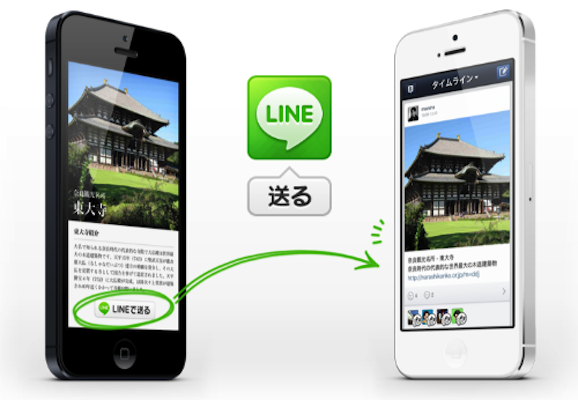「LINE@」で友だちにメッセージを一斉送信する方法
「LINE@」のサービス内容が分かり、自分の気に入ったIDの取り方も分かった。自分の「LINE@」IDを広めるQRコードやボタンの生成方法も分かったと思うので、次に必要となるのは友だちにメッセージを送信する方法だ。
自分の「LINE@」に登録してくれた人に対してどのようにメッセージを送るかについて、本記事では紹介する!
友だちにメッセージを送ってやり取りを始めましょう!
スマホからメッセージを用意する方法
まずはiPhoneアプリからメッセージを送信する方法を紹介する。
新規メッセージを作成する方法
「LINE@」アプリを開き、「管理」タブの「メッセージ」をタップ。

見慣れたLINEの会話画面が表示される。ここに投稿したい内容を入力する。一度に投稿できるメッセージは最大3つ。1つのメッセージが終わるごとに「送信」を押すことになるが、これはその場で送信される訳ではないのでご安心を。これは分かりにくい。

最大3つまで投稿可能ということなので、せっかくなので2つ目も用意してみた。

作成したメッセージを予約投稿する方法
作成したメッセージをその瞬間送信したい場合は画面下にある「送信」をタップすればいいが、事前に本文だけを用意し、頃合いを見計らって送信したい場合もある。その時は「予約済み」を有効にし、メッセージを送信したい日時を指定しましょう。「日付時間」という項目をタップ。

この画面で作成したメッセージを送信したい時間を設定するだけ。簡単だ。

「送信」をタップすると以下の画面が表示される。問題なければ「OK」をタップ。

以上でメッセージの予約は完了!その後、確認したところ、指定した時間に送信されていることを確認した。

ホームに同時投稿できるのは1つのメッセージのみ
作成したメッセージは友だちに一斉送信できる他、ホームにも同時投稿することができる。どうせならやってみようと思って試みたところ、以下の画面が表示されてしまった。

どうやらメッセージとホームに同時投稿できるのは1つのメッセージのみとなっている模様。同時投稿したい場合はこの点を考慮するべし!
ウェブ管理画面からメッセージを用意する方法
もちろん、これらのメッセージはスマホアプリからだけではなく、「LINE@ MANAGER」のウェブ用管理画面(https://admin-official.line.me)からも送信することが可能。
ウェブ用管理画面にアクセスし、左上にある「メッセージ作成」をクリック。

すると、「日時指定」や「ホーム同時投稿」など、スマホと同じ設定内容が表示される。プレビューもあるので、活用してメッセージを用意するべし!

「LINE@」のメッセージで気になるアレコレ
「LINE@」アカウントに送ったメッセージはどう表示されるのか
何人かの知り合いがgori.meの「LINE@」を登録したがメッセージを送るとどのように表示されるのかがイメージがつかなくてメッセージが送れない、と言っていた。そこで、友人に協力してもらい、実際にgori.meのアカウントにメッセージを送ってもらった時のスクリーンショットを載せておく。
このように「LINE@」の友だちになった人が僕に対してメッセージを送った場合、通常のLINEと同じようにメッセージが表示される。
要は、僕は一斉に登録している人宛にメッセージをドカーンと送ることはできるが、返信は個別に表示される仕様になっている。送られてきたメッセージに返信したからと言って他の人に見られることはない。
LINEのメッセージ数、制限されるのは一斉メッセージのみ
「LINE@」には無料プラント有料プランが存在する。無料プランの場合はメッセージ送信可能数が1,000通となっているのだが、男子ハックによると、この1,000通と言う制限はあくまでも一斉メッセージのことを指すそうだ。1対1の個別メッセージにおけるやり取りはこの1,000件にはカウントされない。
少しわかりにくいのですがLINE@には2種類のメッセージが存在します。
- 友だち全員に一斉送信するメッセージ
- 友だちと1:1で送信するメッセージ
無料版では1,000通、有料版では50,000通(これを超えた場合は従量課金)になっていますが、カウントされるのは一斉送信するメッセージのみです。
有料プランはメッセージ送信数が50,000通になる代わりに月額5,400円が掛かってしまう。それなら無料プランで頑張ろう、と思うかもしれないが、1通のメッセージを100人の「LINE@」友だちに送信した場合、10回で使い切ってしまう。あまりにも現実的ではない。
「LINE@」を今後しっかり活用しようと思っているのであれば月額5,400円を支払う覚悟で活用するべし!
gori.meを「LINE@」で登録する方法
gori.meの「LINE@」はこちら!是非友達になりましょう!
【Mac/PC】スマホでLINEを起動 > その他 > 友だち追加 > QRコード
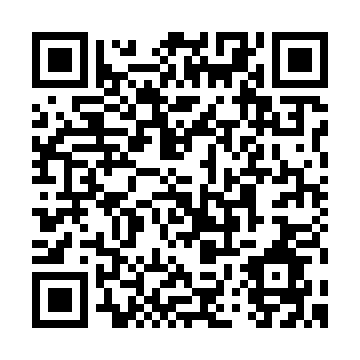
【スマホ】下記ボタンをタップ
もっと読む
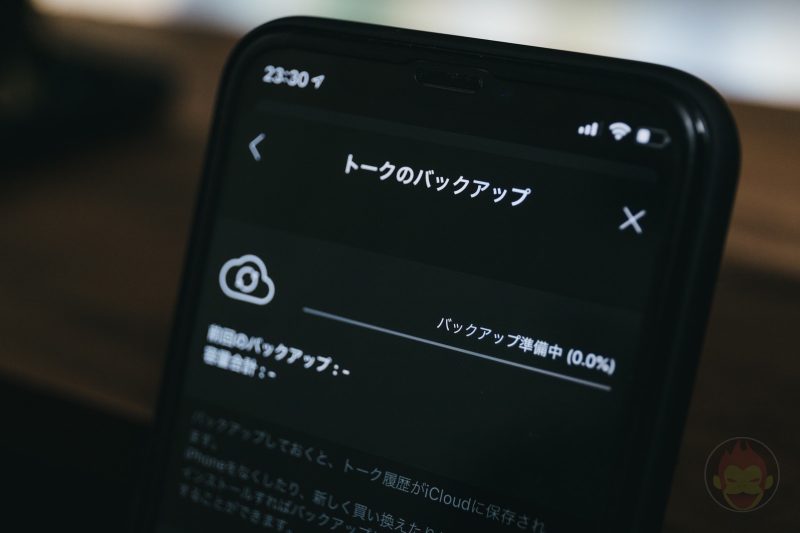
LINEのトーク履歴をバックアップする方法
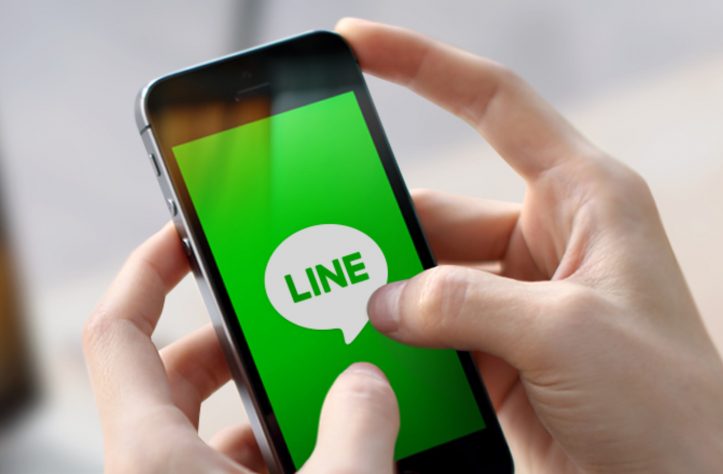
LINEアプリのバージョン情報を確認する方法
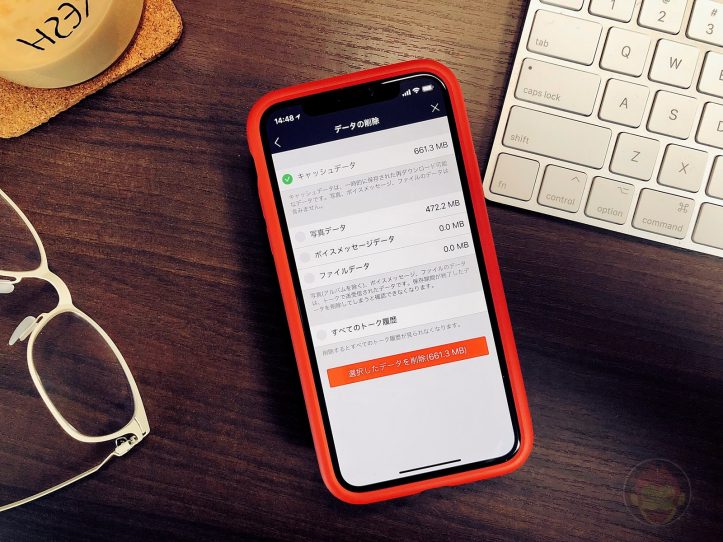
LINEアプリのキャッシュや写真・画像データを削除する方法ーーiPhoneのストレージ節約効果アリ
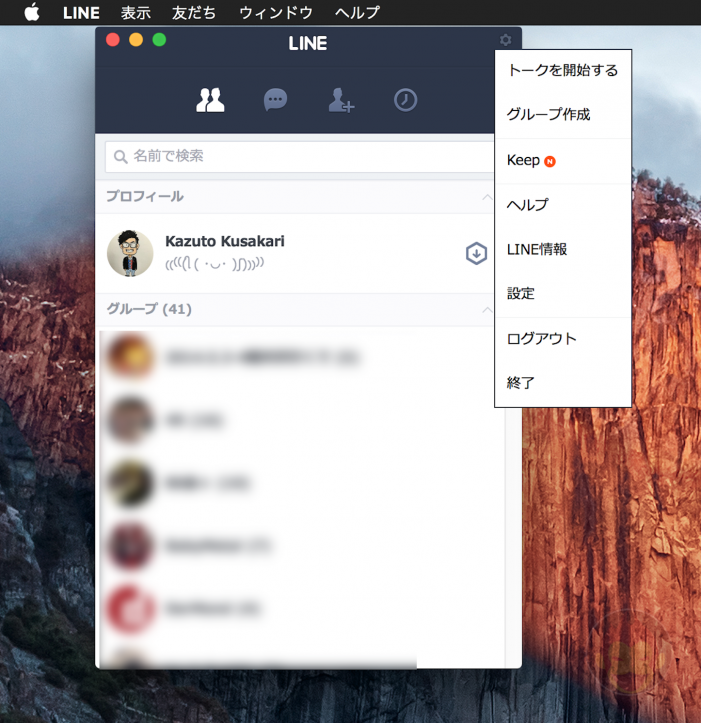
Mac版LINEで複数人トーク・グループチャットを新規作成する方法
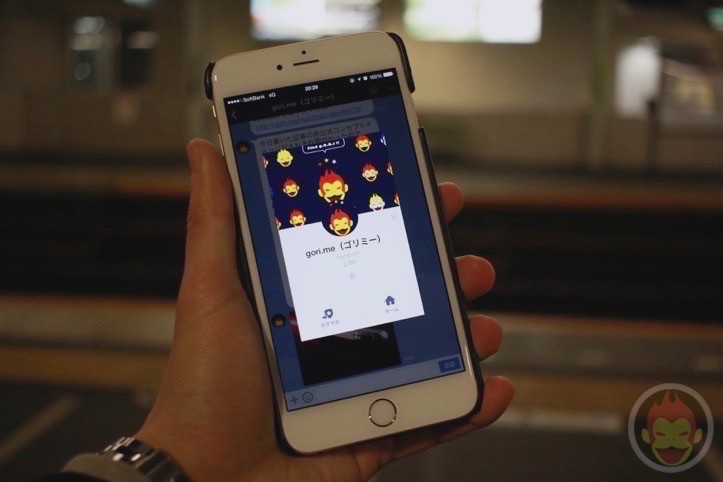
お気に入りの「LINE@」アカウントを友達にシェアする方法

「LINE@」の「友だちを追加」ボタンを作る方法

「LINE@」のアカウントIDを好きな文字列に変更する方法

「LINE@(ラインアット)」とは?!利用できる機能や登録方法
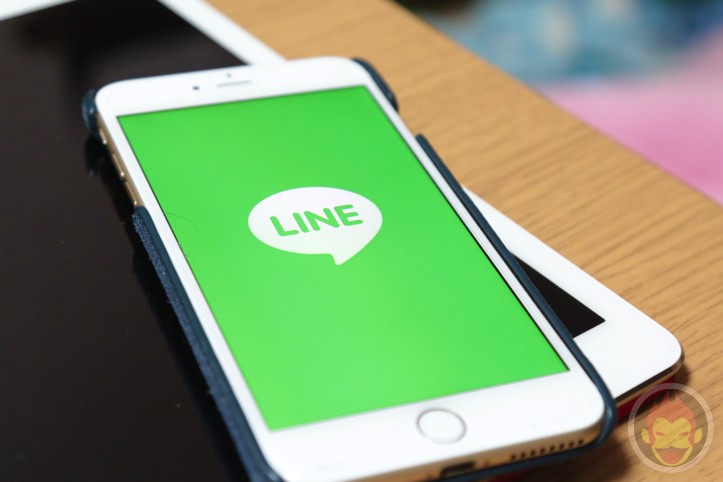
LINE、「トーク」タブをタップすると未読メッセージの場所にスクロールしてくれる機能が地味に便利

「LINE for iPad」でiPadの大画面を活用する方法
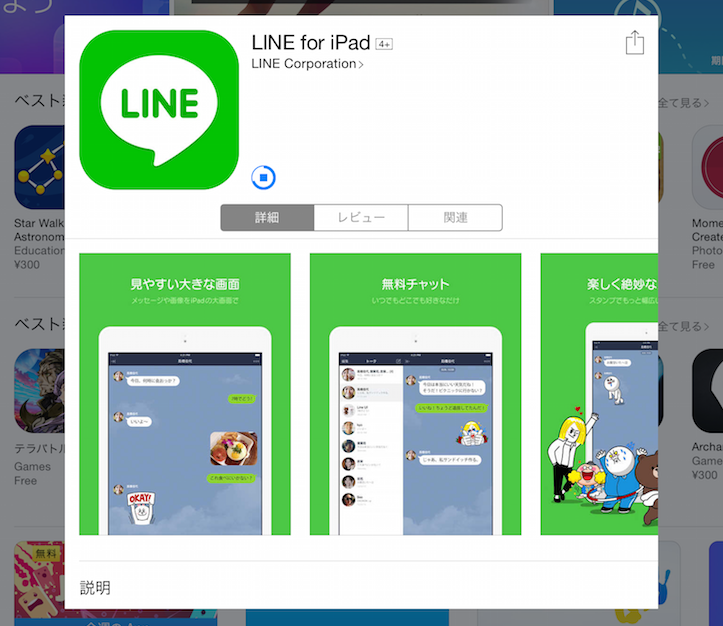
「LINE for iPad」の登録方法・使い方
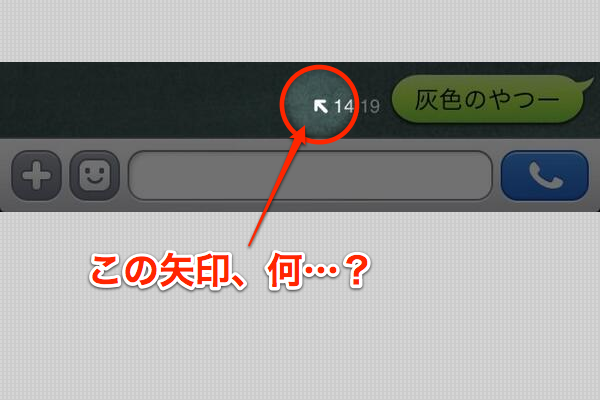
LINEでメッセージ送信中に表示される左上向きの矢印(↖)は「自動再送中」を意味していた!